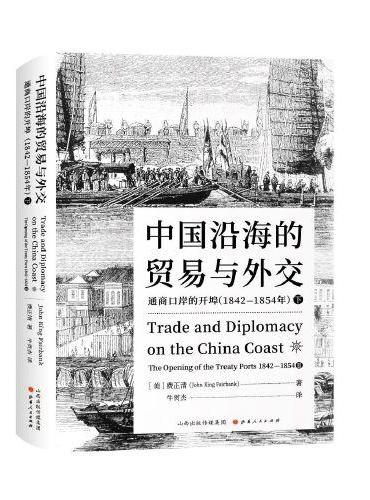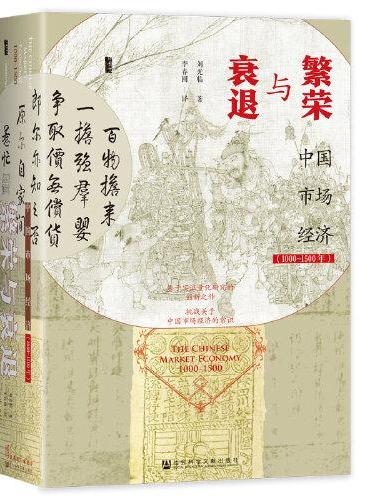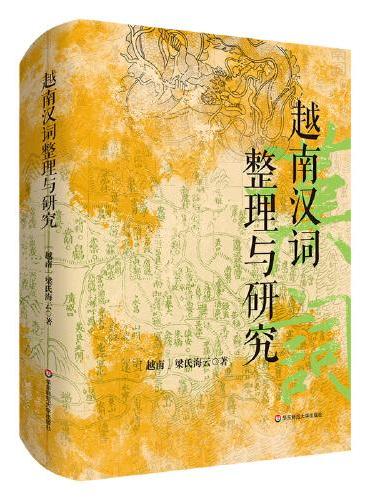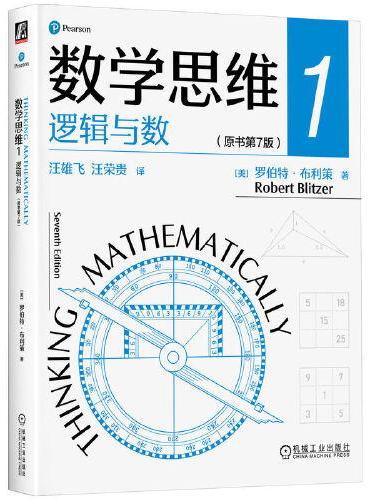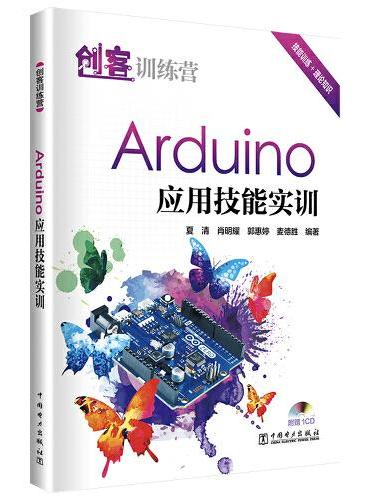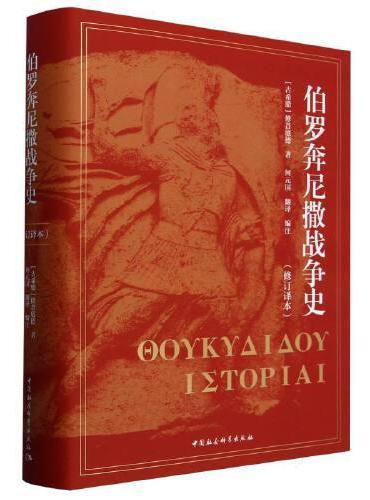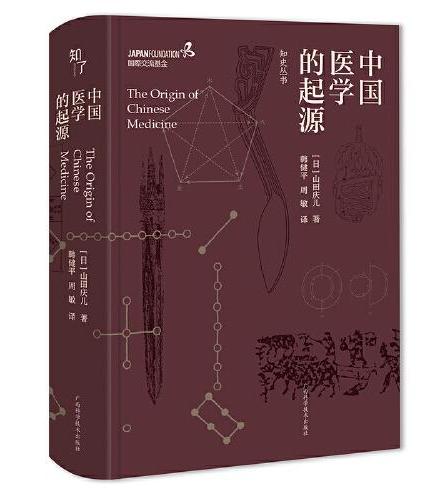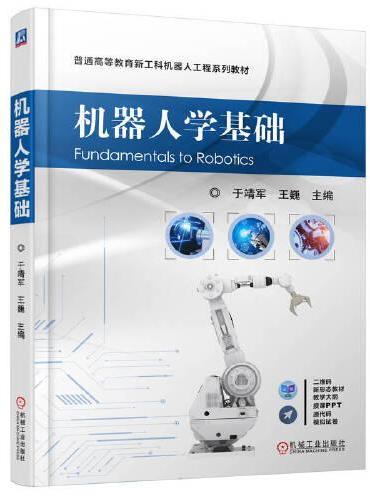新書推薦:
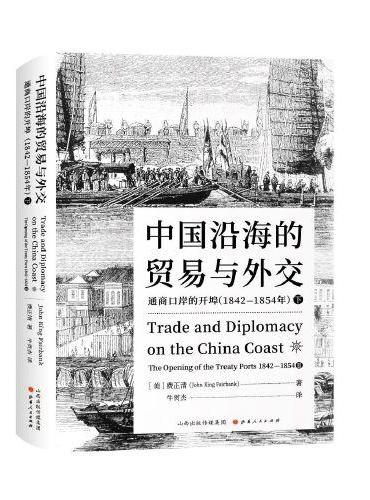
《
中国沿海的贸易与外交:通商口岸的开埠:1842-1854.下
》
售價:HK$
147.2
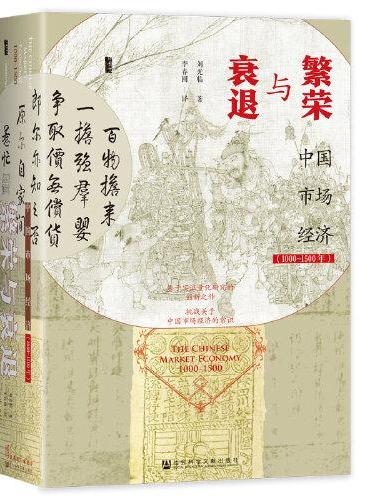
《
甲骨文丛书·繁荣与衰退:中国市场经济(1000~1500年)
》
售價:HK$
147.2
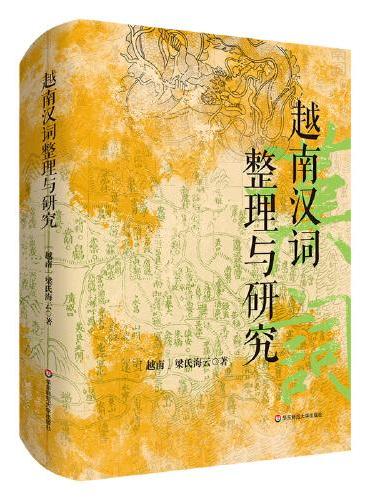
《
越南汉词整理与研究
》
售價:HK$
112.7
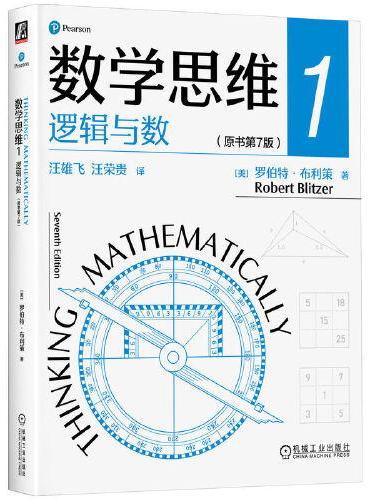
《
数学思维1: 逻辑与数(原书第7版)
》
售價:HK$
113.9
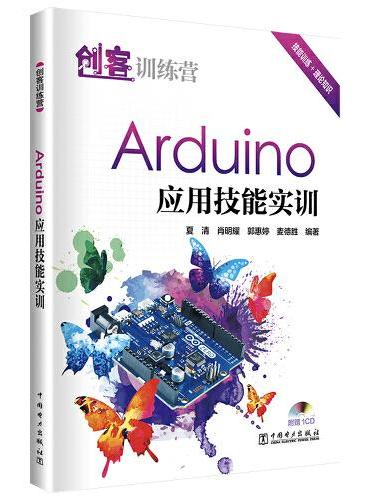
《
创客训练营 Arduino 应用技能实训
》
售價:HK$
67.9
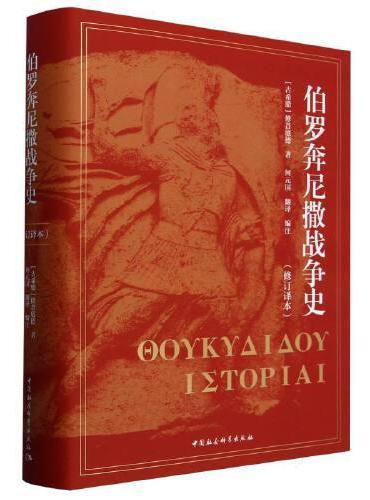
《
伯罗奔尼撒战争史(修订译本)
》
售價:HK$
205.9
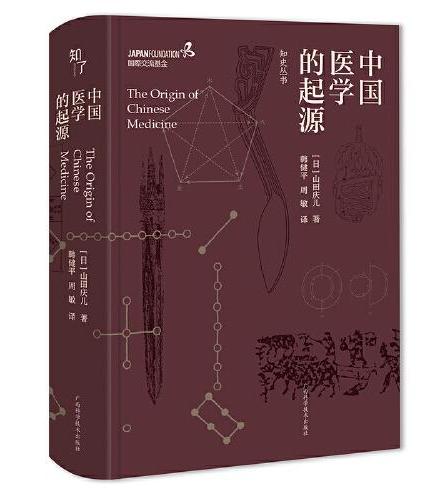
《
中国医学的起源(知史丛书)
》
售價:HK$
227.7
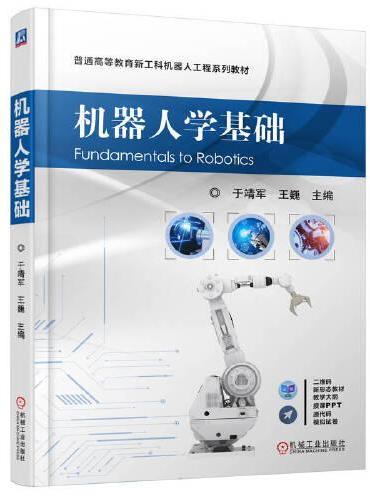
《
机器人学基础 于靖军 王巍
》
售價:HK$
86.3
|
| 編輯推薦: |
全书采用一步一图的讲解模式,步骤清晰、
完整,保证您轻松、顺利地完成学习。本书面向幻灯片制作初学者,适合广大PowerPoint 的爱好者作为入门学习的工具书,同时也可作为培训教材及辅导书。
|
| 內容簡介: |
|
本书通过详细的操作演示引导读者逐步了解和掌握PowerPoint 2010的各项技术与实战技能。全书共13章。主要内容包括初识PowerPoint 2016、制作文本幻灯片、制作图片幻灯片、在幻灯片中绘制图形、添加幻灯片动画、幻灯片表格的应用、幻灯片图表的应用、幻灯片版式和设计模板的应用、插入声音和视频、SmartArt图形的应用、演示文稿色彩设计、放映幻灯片、打包和输出幻灯片以及幻灯片演讲等。 本书附带一张精心开发的电脑教学光盘。光盘采用全程语音讲解的方式,紧密结合书中的内容对各个知识点进行深入的讲解,提供长达10小时的与本书内容同步的视频教学演示。同时光盘中还附赠与本书知识点相关的行业实用案例教程,内容超值。
|
| 關於作者: |
|
成继福,南京理工大学工程硕士,馆员,主要从事计算机网络与图书馆信息化建设工作。近几年来创作和多篇学术文章、著作,申报河南省社科联调研课题大数据背景下高校图书馆数字资源融合研究一项。具有丰富的计算机应用与培训经验。
|
| 目錄:
|
目 录
第一章 初识演示文稿与PowerPoint 2016 1
1.1 PPT 可以用来做什么 1
1.1.1 工作报告 1
1.1.2 企业宣传 2
1.1.3 项目宣讲 2
1.1.4 培训课件 3
1.1.5 咨询方案 3
1.1.6 婚庆礼仪 4
1.1.7 竞聘演说 4
1.1.8 休闲娱乐 5
1.2 初识PowerPoint 2016 5
1.2.1 启动PowerPoint 2016 6
1.2.2 认识PowerPoint2016 的视图模式 6
1.3 自定义工作环境 7
1.3.1 自定义快速访问工具栏 7
1.3.2 最小化功能区 8
1.3.3 调整工具栏位置 8
1.3.4 显示标尺、网格和参考线 9
1.3.5 巧用PowerPoint 2016 的帮助功能 10
1.4 活学活用设置公司宣传册演示文稿 11
1.5 高手支招 12
1.5.1 更改PowerPoint 2016 的默认保存路径 12
1.5.2 使幻灯片适应窗口 13
1.5.3 折叠功能区 13
第二章 PPT 的基本操作 14
2.1 演示文稿的基本操作 14
2.1.1 创建空白演示文稿 14
2.1.2 根据现有模板创建演示文稿 15
2.1.3 根据相册创建演示文稿 15
2.1.4 保存演示文稿 17
2.1.5 打开或关闭演示文稿 19
2.2 幻灯片的基本操作 19
2.2.1 选择幻灯片 19
2.2.2 添加幻灯片 20
2.2.3 删除幻灯片 22
2.2.4 移动幻灯片 22
2.2.5 复制幻灯片 22
2.2.6 隐藏幻灯片 23
2.3 活学活用编辑教学课件演示文稿 24
2.4 高手支招 26
2.4.1 更改幻灯片的版式 26
2.4.2 更改PPT 窗口颜色 27
2.4.3 单独保存幻灯片中的图片 27
第三章 制作文本型幻灯片 28
3.1 文字的组织与设计 28
3.1.1 让字体应用得简单却不随便 28
3.1.2 内容页处理 31
3.1.3 根据色彩注目性选择字体颜色 33
3.1.4 嵌入字体让演示更方便 34
3.2 输入并编辑幻灯片文本 35
3.2.1 在文本占位符中输入文本 36
3.2.2 在大纲窗格中输入文本 36
3.2.3 选择和移动文本 37
3.2.4 复制和删除文本 38
3.2.5 设置文本的字体格式 39
3.2.6 快速调节文字字号 40
3.2.7 设置段落格式 40
3.2.8 设置项目符号和编号 41
3.3 使用艺术字与文本框 43
3.3.1 添加艺术字 43
3.3.2 编辑艺术字 45
3.3.3 绘制文本框 46
3.3.4 编辑文本框 47
3.4 活学活用编辑教学课件演示文稿 50
3.5 高手支招 52
3.5.1 批量快速的替换字体 52
3.5.2 旋转文本框 52
3.5.3 禁止标题自动调整文本大小 53
第四章 设计图文并茂的PPT 55
4.1 插入与编辑图片 55
4.1.1 好图选择技巧 55
4.1.2 插入电脑中的图片 58
4.1.3 插入联机图片 59
4.1.4 裁剪图片 60
4.1.5 编辑插入后图片 61
4.1.6 去除图片纯色背景 66
4.1.7 调整多张图片的叠放次序 67
4.2 图文并存 68
4.2.1 隐图于文 68
4.2.2 图文排版 70
4.2.3 强调突出型图片处理 74
4.3 活学活用编辑产品销售秘籍演示文稿 76
4.4 高手支招 79
4.4.1 快速替换已经编辑好的图片 79
4.4.2 将编辑后图片快速还原到原始状态 80
4.4.3 将文本框保存为图片 80
第五章 在幻灯片中绘制图形 81
5.1 概念图表的逻辑关系 81
5.2 绘制与编辑自选图形 84
5.2.1 绘制自选图形 84
5.2.2 美化形状 86
5.2.3 合并形状的妙用 87
5.2.4 设计新形状 89
5.2.5 使用形状设置图片遮罩效果 96
5.3 SmartArt 图形的插入与编辑 97
5.3.1 SmartArt 图形介绍 97
5.3.2 创建SmartArt 图形 100
5.3.3 编辑SmartArt 图形 101
5.4 活学活用制作产品宣传演示文稿封面 108
5.5 高手支招 111
5.5.1 隐藏重叠的多个对象 111
5.5.3 更改形状 112
5.5.3 将SmartArt 图形转换为文本 112
第六章 表格的插入与设置 113
6.1 表格设计技巧 113
6.2 添加表格数据 115
6.2.1 插入表格 115
6.2.2 调整表格 118
6.2.3 编辑表格 121
6.2.4 美化表格 128
6.3 活学活用编辑幼儿园宣传演示文稿 132
6.4 高手支招 135
6.4.1 使用橡皮擦合并单元格 135
6.4.2 使单元格文字竖排显示 136
6.4.3 插入外部表格 136
第七章 图表的创建与设计 138
7.1 认识图表 138
7.2 插入图表 142
7.2.1 利用占位符插入图表 142
7.2.2 利用菜单栏插入图表 143
7.2.3 使用Excel 中的图表 144
7.2.4 使用模板 148
7.3 编辑和美化图表 149
7.3.1 编辑图表 149
7.3.2 美化图表 150
7.3.3 设置图表布局 151
7.3.4 设置图表背景 153
7.3.5 分析图表的趋势与误差 154
7.4 制作和设计常用图表 154
7.4.1 制作饼图 154
7.4.2 制作条形图 159
7.5 活学活用分析企业年利润情况 163
7.6 高手支招 167
7.6.1 设置图表边框 167
7.6.2 制作3D 图表效果 167
7.6.3 切换图表行和列 168
第八章 制作音影幻灯片 169
8.1 在幻灯片中插入声音 169
8.1.1 PPT 中声音的选择技巧 169
8.1.2 添加PC 中音频 169
8.1.3 为幻灯片添加录音 170
8.1.4 播放音频 171
8.1.5 利用播放按钮控制声音 172
8.1.6 裁剪音频 174
8.1.7 设置音频选项 175
8.1.8 更改音频文件的图标样式 176
8.2 在幻灯片中插入视频 177
8.2.1 添加PC 中的视频 177
8.2.2 视频播放设置 178
8.2.3 在视频中添加书签 179
8.2.4 调整视频布局 180
8.2.5 设置视频界面 180
8.2.6 压缩媒体大小 181
8.3 活学活用丰富产品宣传演示文稿 182
8.4 高手支招 185
8.4.1 导出PPT 内多媒体 185
8.4.2 保持视频的最佳播放质量 185
8.4.3 设置视频播放颜色 186
第九章 添加动画效果 187
9.1 动画的要素和元素 187
9.1.1 动画制作的黄金法则 187
9.1.2 幻灯片切换动画 190
9.1.3 自定义动画 191
9.2 设置页面切换动画 192
9.2.1 设置切换方式 192
9.2.2 设置切换声音 193
9.2.3 设置切换方式 194
9.2.4 设置换片持续时间 195
9.3 自定义动画效果 195
9.3.1 动画效果 196
9.3.2 设置进入动画 197
9.3.3 设置强调动画 199
9.3.4 设置退出动画 200
9.3.5 添加路径动画 201
9.3.6 自定义路径动画 202
9.4 灵活控制PPT 动画 205
9.4.1 使用时间轴 205
9.4.2 编辑路径顶点 206
9.4.3 反向路径 207
9.4.4 查看指定对象的动画效果 207
9.4.5 动画刷的应用 208
9.4.6 调整动画顺序 209
9.5 活学活用完善咨询方案.pptx演示文稿 210
9.6 高手支招 213
9.6.1 为幻灯片添加电影字幕式效果 213
9.6.2 删除切换效果 213
9.6.3 制作连续闪烁的文字效果 213
第十章 幻灯片母版及主题设计 215
10.1 PPT 主题 215
10.1.1 快速应用主题 215
10.1.2 新建主题 217
10.1.3 自定义新主题 220
10.1.4 保存主题 223
10.2 PPT 页面版式设计 224
10.2.1 设置标准屏页面版式 224
10.2.3 自定义页面版式 225
10.2.3 设置适合打印输出的版式 226
10.2.4 设置幻灯片版式方向 227
10.3 母版的应用 228
10.3.1 制作幻灯片母版 228
10.3.2 快速统一文档风格 230
10.3.4 在母版中插入其他元素 231
10.3.5 添加幻灯片母版与版式 232
10.3.6 将母版保存为模板 232
10.3.7 在母版中插入公司标志 233
10.4 活学活用完善公司宣传册演示文稿 234
10.5 高手支招 236
10.5.1 PPT 模板的收集与使用 236
10.5.2 重命名幻灯片母版 237
10.5.3 在一个演示文稿中应用两个不同的主题 237
第十一章 演示文稿的放映 239
11.1 在幻灯片中添加超链接 239
11.1.1 创建幻灯片超链接 239
11.1.2 创建文件超链接 240
11.1.3 创建网页超链接 241
11.1.4 链接新建文档 242
11.1.5 通过动作按钮创建链接 243
11.1.6 更改链接后的文字格式 245
11.2 放映前的设置 246
11.2.1 演示原则和技巧 246
11.2.2 设置幻灯片的放映时间 247
11.2.3 录制幻灯片旁白 249
11.2.4 清除计时和旁白 250
11.2.5 设置放映时不加动画或旁白 250
11.3 控制放映过程 251
11.3.1 设置放映方式 251
11.3.2 开始放映演示文稿 252
11.3.2 在放映过程中使用画笔标识屏幕内容 255
11.3.4 隐藏不放映的幻灯片 256
11.4 活学活用放映旅游指南演示文稿 256
11.5 高手支招 260
11.5.1 超链接文字不变色、不带下画线 260
11.5.2 取消以黑屏幻灯片结束 260
11.5.3 删除已添加的超链接 261
第十二章 检查与输出幻灯片 262
12.1 检查幻灯片 262
12.1.1 为幻灯片添加批注 262
12.1.2 对个别单词进行翻译 263
12.1.3 对大段文本进行翻译 264
12.1.4 检查拼写错误 265
12.1.5 隐藏拼写检查的波纹线 266
12.1.6 对文本进行简繁转换 267
12.1.7 在自定义词典中指定专用词汇 268
12.1.8 使用合并比较功能 268
12.2 输出演示文稿 270
12.2.1 将幻灯片输出为图形文件 270
12.2.2 将演示文稿制作为讲义 270
12.2.3 将演示文稿制作成视频文件 271
12.2.4 将演示文稿打包 272
12.2.5 幻灯片打印设置 273
12.3 发布和调用幻灯片 274
12.3.1 发布幻灯片 274
12.3.2 调用幻灯片 275
12.4 保护演示文稿 276
12.4.1 设置文稿打开密码 276
12.4.2 设置文稿修改密码 277
10.4.3 自动检查演示文稿 278
12.4.4 将演示文稿标记为最终状态 279
12.5 活学活用输出工作报告 280
12.6 高手支招 283
PPT 2016 幻灯片设计新手指南针
12.6.1 压缩演示文稿文件大小 283
12.6.2 在幻灯片的页脚显示当前日期和幻灯片页码 283
12.6.3 将演示文稿制作成PDF 文档 283
第十三章 精彩演讲,助你成1
|
| 內容試閱:
|
前言
PowerPoint(PPT)是目前主流的幻灯片制作和演示软件,因其功能强大,操作简便等特点,已经成为办公用户必备的办公软件。PowerPoint 2016是Microsoft Office 2016 的组件之一,其应用相当广泛,包括企业展示、产品展示、工作报告、市场分析、教学课件、求职竞聘以及相册制作等,熟练操作PowerPoint 软件已经成为办公用户必备的技能。
由于PowerPoint 的功能十分强大,要想熟练掌握它非一日之功,因此对于初学者来说,选择一本合适的参考书尤为重要。本书从初学者的角度出发,系统地介绍了PowerPoint 的使用方法和技巧,并通过大量案例引导读者将所学知识应用到实际工作中。本书具有知识点全面、讲解细致、图文并茂和案例丰富等特点,适合不同层次的PowerPoint 用户学习和提高。
本书内容系统、全面,充分考虑广大职场人士的实际情况,将PowerPoint 2016 办公应用的操作、技巧与具体案例相结合,力求使您在快速学会软件基本使用方法的同时,又能掌握办公文档制作的思路与理念。全书采用一步一图的讲解模式,步骤清晰、完整,保证您轻松、顺利地完成学习。在介绍知识点时,尽量选择常见的、符合实际需求的案例,以便于读者举一反三,快速应用于实践。
零基础学系列特点
1.知识点全面、入门到精通
本书以PowerPoint 相关职场办公人员为读者对象,与常规的入门类图书相比,本书知识点更加深入和细化,能够满足不同层次读者的学习需求。基础知识部分以由浅入深的方式,全面、系统地介绍软件的相关功能及使用方法,写作方式上注重以实际案例来介绍软件功能。本书全面覆盖PowerPoint 相关知识点,包含大量源自实际工作的典型案例,通过细致地讲解,生动地展示各种应用技巧。本书既可作为初学者的入门指南,又可作为中、高级用户的进阶手册。
2、精致选题,风险性小
本丛书只选取了入门到精通类办公选题中最畅销的两个选题,极大地减小了系统性风险,同时将利润最大化。结合本书的特点,销量一定能有所保证。
3、厚重紧凑,内容丰富
本丛书采用正度16开及混栏排版,全书350左右的页码给人厚重的感觉。另外所有涉及的案例和技巧均会在目录中体现,光盘中赠送的案例教程也可以在目录中体现,因此从目录上可以体现本书内容的丰富性。
4、案例丰富,针对性强
本丛书注重专业性和实用性,结合各选题的内容与结构进行了针对性的设计,在基础知识讲解部分尽量通过实例的方式进行讲解,并提供大量实用的案例。此外在书中融入了大量经验性内容。大量实用的案例和技巧能让读者得到质的提升,使读者在学会办公软件的同时能够掌握实际的工作技能。
5、超值赠送,视频教学
本书除了在书中提供常规的基础内容外,还将在光盘中提供大量行业应用案例教程,并且将该部分内容的目录在书中列出,以给人物超所值的感觉。此外,光盘中还将提供与本书同步的多媒体语音教学视频,以及所有案例的素材文件,以方便读者结合图书与视频进行学习,使读者能够快速掌握相关电脑知识和操作技巧。
6、扫一扫,掌上学
本书为了适应读者手机学习的需要,将分段主题小视频放在百度网盘供读者扫码学习。学习更加方便,阅读体验更好。读者能够快速进行手机扫描,掌握相关电脑知识和操作技巧。
本书由多年从事办公软件研究及培训的专业人员编写,他们拥有非常丰富的实践及教育经验,并已编写和出版过多本相关书籍。参与本书编写的作者有朱维、贾婷婷、李彤、罗亮、孙晓南、张应梅、谭有彬等,书中如有疏漏和不足之处,恳请广大读者和专家不吝赐教,我们将认真听取您的宝贵意见。
|
|